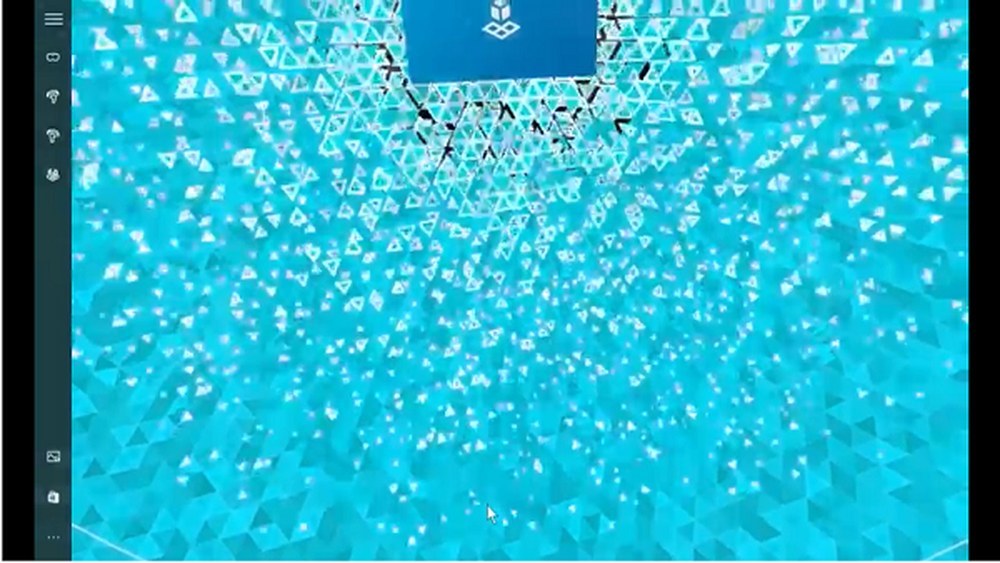Come regolare la luminosità dello schermo sul laptop Windows

La maggior parte dei dispositivi moderni in questi giorni viene fornita con l'impostazione Controllo luminosità che consente di regolare la luminosità dello schermo su un livello confortevole per gli occhi. Un insieme simile di opzioni è disponibile anche su Windows. Questo post parla di una funzionalità di base, che regola la luminosità sullo schermo del laptop. Vedremo come modificare, attenuare, aumentare, diminuire, regolare la luminosità dello schermo del laptop Windows 10/8/7 tramite Impostazioni, Pannello di controllo, Tasti della tastiera o usando freeware.
Regola la luminosità dello schermo sul laptop Windows
Utilizzo dei tasti della tastiera
La maggior parte dei laptop è dotata di dispositivi fisici tasti della tastiera per regolare la luminosità. E queste chiavi si trovano solitamente nella riga più in alto. Solitamente sono collegati ai pulsanti Funzione (Fn) e c'è un interruttore separato sulla tastiera per passare tra i tasti funzione e questi pulsanti.
Tramite l'icona della batteria della barra delle applicazioni

Fai clic con il pulsante destro del mouse sull'icona della batteria nella barra delle applicazioni di Windows e seleziona Regola luminosità dello schermo. Si aprirà l'applet del Pannello di controllo interessato. Fai il necessario qui.
Tramite le impostazioni di Windows 10
L'altro metodo prevede l'utilizzo del Interfaccia utente di Windows 10 Impostazioni per controllare la luminosità del tuo dispositivo. Vai a 'impostazioni'e quindi selezionare'Sistema'. Ora sotto 'Display', troverai 'Cambia luminosità'cursore in alto. Sposta il cursore per regolare la luminosità del tuo dispositivo.

Se il tuo dispositivo è dotato di sensori in grado di rilevare l'intensità della luce, potresti anche vedere 'Cambia automaticamente la luminosità quando l'illuminazione cambia'checkbox sotto il cursore. Abilita questa funzione di Luminosità adattativa se desideri che la luminosità venga regolata automaticamente. La luminosità adattiva è una funzione in cui Windows controlla le condizioni di illuminazione dell'ambiente circostante al computer e regola automaticamente la luminosità e il livello di contrasto.
Via Centro di azione
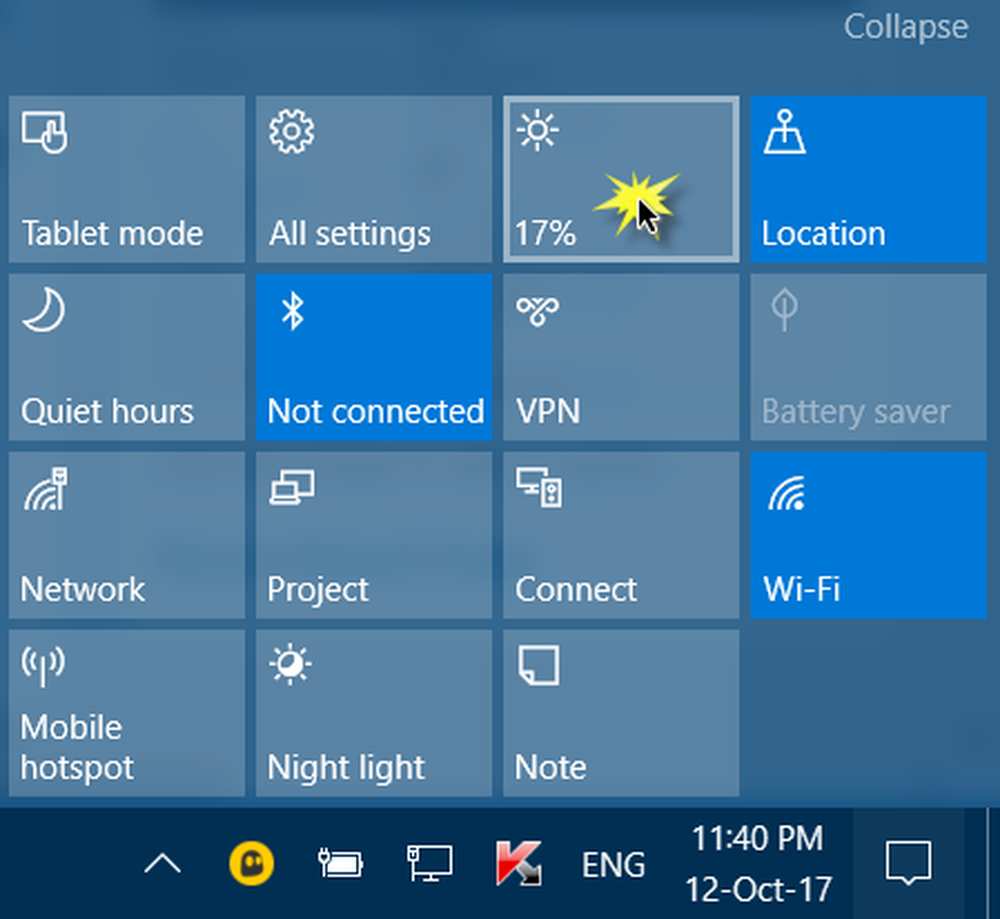
Oltre ad impostazioni, c'è un altro modo rapido per cambiare la luminosità. Aperto 'Centro azione'dall'angolo in basso a destra e poi colpisci'Luminosità'pulsante. Questo pulsante ti consente di modificare la luminosità del tuo computer in discreti livelli di valore 25. Oltre a questo, puoi anche abilitare 'Luce notturna'che regola i colori dello schermo in modo che lo schermo sia comodo da usare durante la notte. L'uso di "Night Light" ridurrà lo stress degli occhi prima di andare a dormire.
Questi erano alcuni dei metodi incorporati per regolare la luminosità dello schermo. Ora passeremo ad alcuni Gratuito che ti permettono di fare lo stesso, ma con una svolta.
Windows10_BrightnessSlider freeware

Questo freeware è stato scritto per semplificare il processo di regolazione della luminosità. Porta un volume come un regolatore di scorrimento nell'area del vassoio di sistema che può essere utilizzato per regolare la luminosità. Il cursore è molto utile ed è facile familiarizzarsi poiché stiamo già utilizzando il cursore audio. E il programma può avviarsi automaticamente su ogni avvio di Windows in modo che non sia necessario eseguirlo più e più volte. Lo strumento è completamente gratuito ed è disponibile insieme al suo codice sorgente su GitHub.
La luminosità dello schermo non funziona
Se non si è in grado di accedere al cursore della luminosità per un monitor esterno, è necessario utilizzare i pulsanti forniti sul monitor stesso. Oppure puoi seguire le istruzioni fornite dal produttore per regolare la luminosità. In qualsiasi altro scenario, in cui il dispositivo di scorrimento della luminosità non funziona o non ci sono modifiche anche se il dispositivo di scorrimento funziona, potrebbe essere necessario reinstallare / aggiornare i driver grafici sul computer. Esistono diversi software di aggiornamento driver gratuiti che possono aiutarti a farlo.
MANCIA: È possibile ridurre ulteriormente o attenuare la luminosità dello schermo del laptop utilizzando questi software gratuiti.